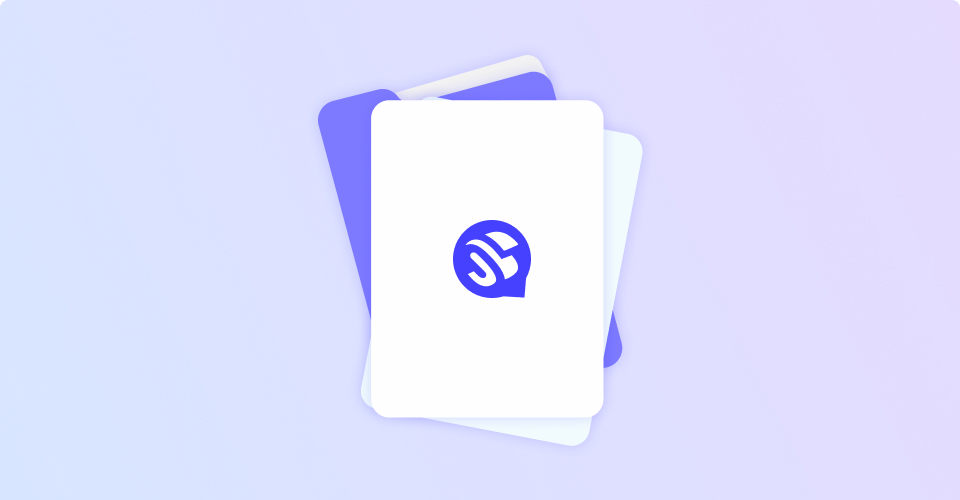
카카오 친구톡 발송 가이드
친구톡 시작하기
카카오 비즈니스 채널을 솔라피에 연동하신 뒤 채널이 추가 된 수신자에게 친구톡을 발송하실 수 있습니다.
* 일반 정보 및 안내성 메시지 발송 뿐만 아니라 광고성 메시지도 발송 가능합니다.
* 별도로 템플릿을 작성하실 필요 없이 자유롭게 작성하여 메시지를 발송하실 수 있습니다.
* 이미지를 첨부하여 메시지를 발송하실 수 있습니다.
*카카오 정책에 따라 20:50 ~ (익일)08:00 에는 친구톡 발송이 제한 됩니다. 해당 시간에 발송 된 친구톡은 모두 발송 실패 처리됩니다. 문자 메시지 대체 발송을 선택하셨다면 해당 메시지가 문자 메시지로 대체되어 발송됩니다.
1.) 카카오톡 비즈니스 채널 개설 하기
친구톡을 발송하기 위해서는 카카오톡 비즈니스 채널 개설이 필요합니다.
가이드 라인를 눌러 비즈니스 채널을 생성해 주세요.
*솔라피와 연동 전 필수 확인 사항
채널 검색 허용 설정 및 채널 고객센터 정보가 입력되어야 솔라피와 연동 가능합니다.
2.) 솔라피에 카카오 채널 연동하기
카카오 채널 연동으로 이동하여 아래 정보 입력해 주시면 됩니다. 채널을 연동하시면 각 채널 별로 고유 PFID가 발급됩니다.
*PFID로 친구톡을 발송합니다.
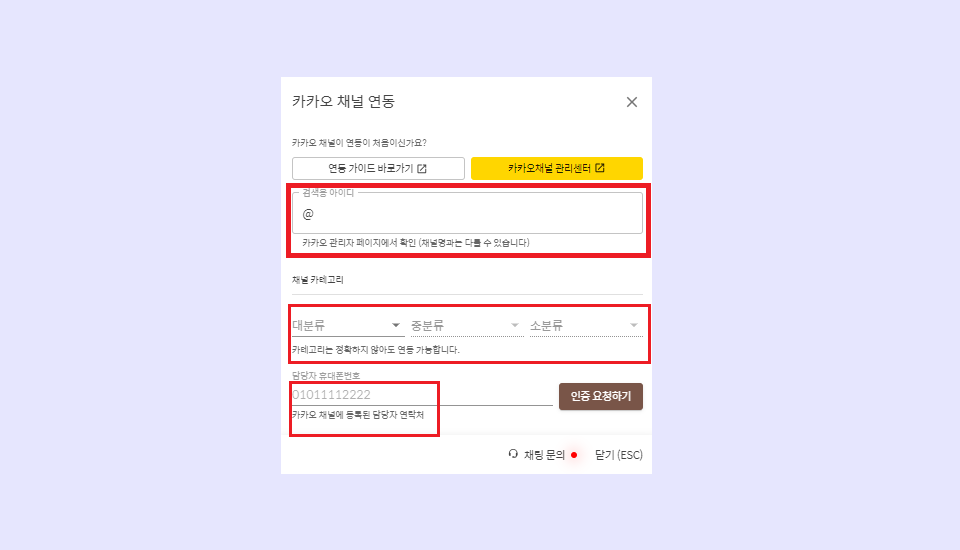
3.) 친구톡 발송하기
솔라피 웹 또는 REST API를 통해 쉽고 간편하게 친구톡을 발송하실 수 있습니다.
-솔라피 웹에서 발송하기
친구톡은 수신자 번호를 기반으로 발송 되는 인터넷 메시지입니다. 채널이 추가 된 수신자에게만 발송되며, 추가가 되어있지 않은 경우 메시지는 발송실패 처리됩니다.
① 문자보내기로 이동 후 친구톡을 선택합니다.
② 카카오 채널을 선택합니다.
*카카오 채널은 문자 메시지의 발신번호와 같습니다. 채널 연동 및 선택되지 않았다면 친구톡 발송은 불가합니다.
*친구톡 발송 시 발신번호
발신번호는 임의 번호를 입력하셔도 친구톡 발송이 가능합니다. 다만, 발신번호를 입력하지 않으시거나 임의 번호 입력 후 친구톡을 발송하시는 경우, 친구톡 발송 실패 시 문자 메시지로 대체 발송이 불가합니다. 문자 메시지 대체 발송을 원하신다면 발신번호 등록 후 친구톡 발송 부탁 드립니다.
③ 수신번호를 업로드 합니다.
- 수신번호 입력란에 직접 입력하기
- 등록한 주소록의 수신자 불러오기
- 엑셀로 수신자 불러오기
- 텍스트로 붙여넣기
④ 메시지 내용입력하기
- 친구톡은 한/영 1,000자(띄어쓰기, 변수, URL, 버튼 명 모두 포함)까지 작성 가능합니다.
*변수를 입력하여 등록하시는 경우 치환 될 내용도 함께 고려하여 작성해 주세요.
*이미지를 첨부하여 친구톡을 발송하시는 경우, 메시지내용은 한/영 400자(띄어쓰기, 변수, URL, 버튼 명 모두 포함)까지 작성 가능합니다.
- 치환문구 추가, 친구톡 버튼 추가, 사진첨부 등의 기능을 이용해 자유롭게 친구톡 메시지를 작성 하실 수 있습니다.
- 작성하신 친구톡 메시지는 내용 저장 버튼을 눌러 관리하실 수 있으며, 최근발송 내역 불러오기도 가능합니다.
⑤ 전송/예약 준비 버튼을 눌러주세요.
- 버튼을 누르시면 발송 전 예상 차감 금액, 발송내용, 수신번호 정보 등 정보 확인가능합니다.
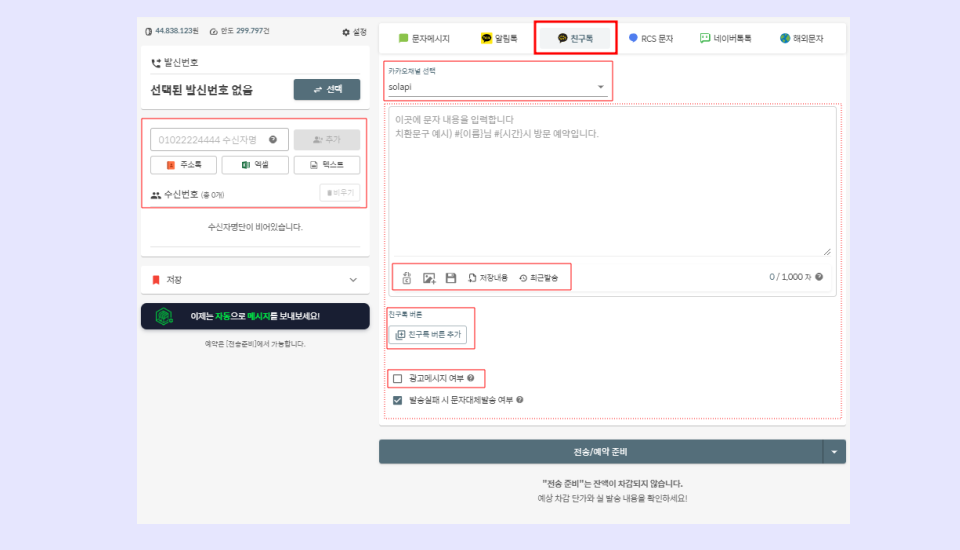
- API로 메시지 접수하기
API접수 시 아래 문서들 참고 부탁드립니다.
•SDK 다운로드 및 예제 코드
•Github에 공개된 코드
•개발자 문서





